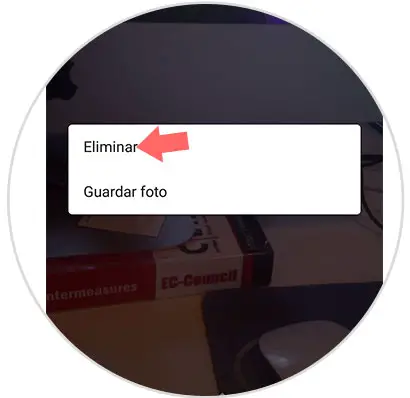Wenn wir an ein soziales Netzwerk denken, in dem wir Inhalte in Form von Bildern und Videos teilen möchten, wird Instagram eines der ersten sein, ganz zu schweigen von dem, was uns als erstes einfällt.
Instagram könnte heute in diesem Sinne als eine der Anwendungen angesehen werden. Dies liegt zum einen an seiner hohen Benutzerfreundlichkeit und der einfachen Bedienung, zum anderen an dem Aufwand, den die Anwendung unternimmt, um neue Funktionen zu integrieren .
Nachdem die Geschichten von 24 Stunden zu Instagram gekommen sind, besteht die Möglichkeit, Geschichten hervorzuheben, um an unserer Wand zu bleiben und nicht innerhalb von 24 Stunden nach ihrer Erstellung gelöscht zu werden.
Möglicherweise möchten Sie eine prominente Story direkt erstellen, dh, Sie möchten nicht, dass sie aus Ihren Historien gelöscht wird, unabhängig davon, wie viel Zeit vergeht. Aus diesem Grund werden wir heute in TechnoWikis erklären, wie in Instagram hervorgehobene Storys erstellt und entfernt werden.
Um auf dem Laufenden zu bleiben, sollten Sie unseren YouTube-Kanal abonnieren. ABONNIEREN
1. Wie erstelle ich eine Story auf Instagram aus dem Story-Archiv?
Das Geschichtenarchiv speichert die 24-Stunden-Geschichten, die wir auf Instagram gepostet haben. Es ist möglich, eine alte Geschichte wiederherzustellen, um sie wie folgt zu präsentieren:
Drücken Sie in der Instagram-App und an Ihrer Wand auf das Uhrensymbol in der oberen rechten Ecke des Bildschirms.
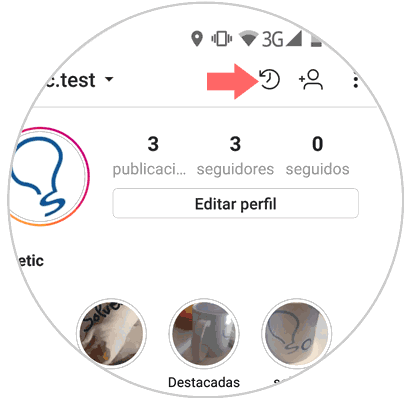
Wählen Sie die Story aus, die Sie in der Datei hervorheben möchten, indem Sie darauf klicken.
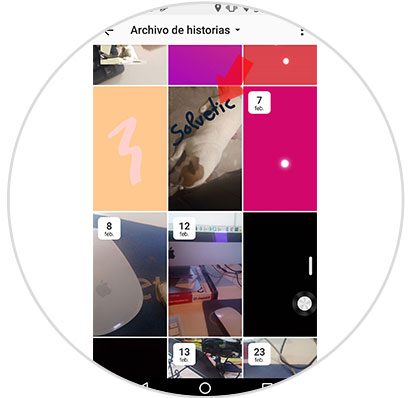
Sobald Sie drinnen sind, klicken Sie auf die Herz-Schaltfläche unten rechts auf dem Bildschirm. Diese Geschichte wird Teil der Geschichten an Ihrer Wand.
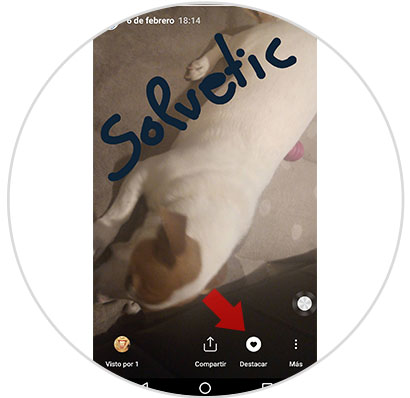
2. Wie erstelle ich eine Story auf Instagram mit “Featured”?
Sie können aus “Featured” eine herausragende Story erstellen, wenn Sie die folgenden Aktionen ausführen:
Klicke auf das “+” – Symbol links neben “Featured Stories” auf der Instagram – Pinnwand
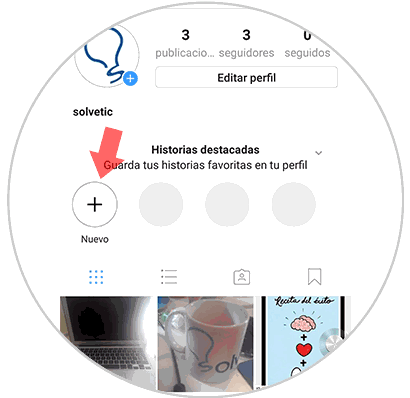
Wählen Sie eine oder mehrere Storys aus, indem Sie darauf klicken. Wenn Sie dies getan haben, klicken Sie auf “Weiter” in der oberen rechten Ecke des Bildschirms.
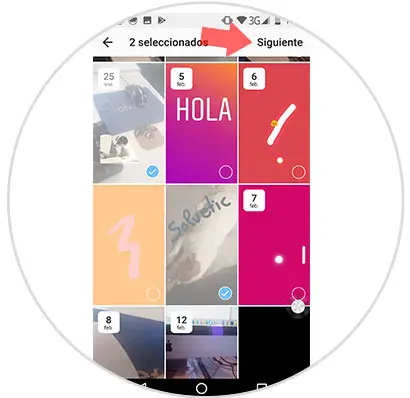
Es gibt Ihnen die Möglichkeit, dass eine der Geschichten das Cover in “Featured” ist. Um das Cover zu bearbeiten, berühren Sie es.
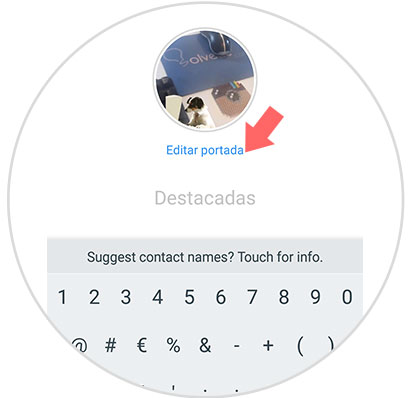
Wählen Sie das Bild aus, auf dem sich das Cover befinden soll, und zentrieren Sie es im Kreis. Wenn Sie fertig sind, klicken Sie auf Fertig.
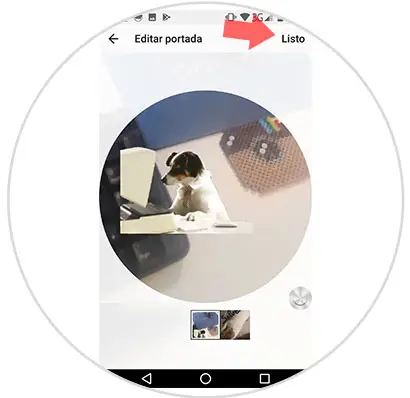
Geben Sie zum Schluss den gewünschten Titel für Ihre “Featured” -Story ein. Drücken Sie “Fertig”, wenn Sie fertig sind.
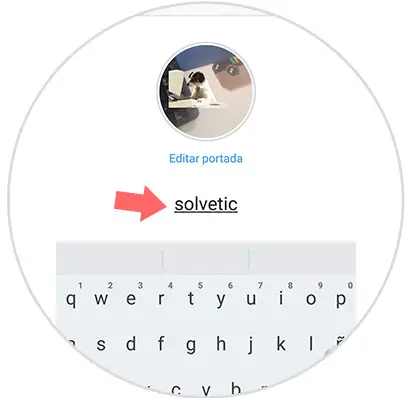
3. Wie erstelle ich eine Story auf Instagram mit der Option “Story erstellen”?
Es gibt auch eine vordefinierte Option auf Instagram, z. B. “Hervorragende Story erstellen”. Sie müssen diese Schritte befolgen:
Öffnen Sie das “Story Archive”, indem Sie auf das Uhrensymbol in der rechten oberen Ecke der Wand klicken.
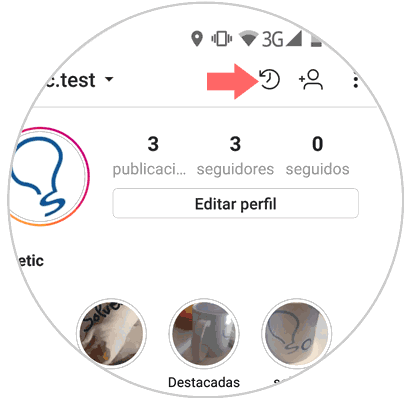
Klicken Sie in der Storys-Datei auf das Symbol mit den drei vertikalen Punkten in der oberen rechten Ecke des Bildschirms.
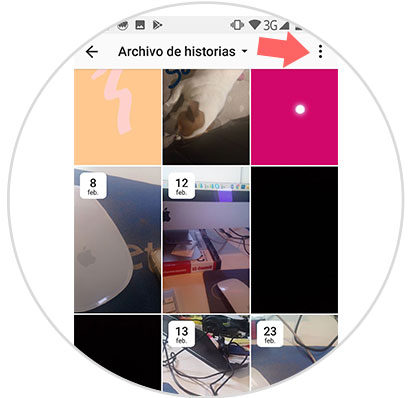
Ein Popup-Fenster wird geöffnet. Klicken Sie auf “Vorgestellte Story erstellen”.
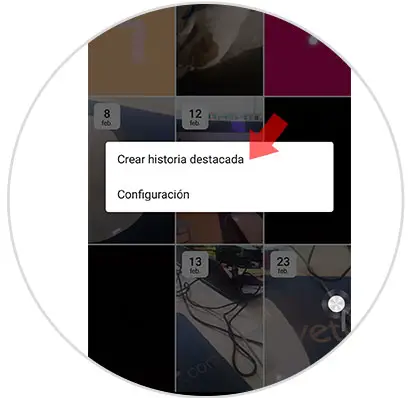
Wählen Sie eine oder mehrere Storys aus, indem Sie darauf klicken. Wenn Sie diese Aktion ausgeführt haben, klicken Sie auf “Weiter” in der oberen rechten Ecke des Bildschirms.
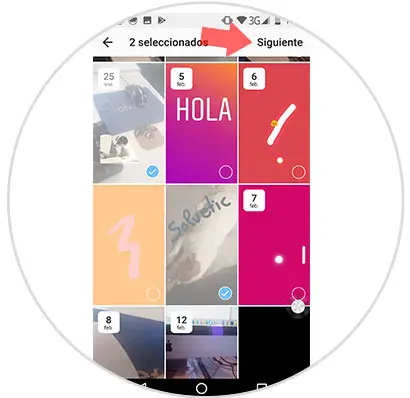
Es gibt Ihnen die Möglichkeit, dass eine der Geschichten das Cover in “Featured” ist. Um das Cover zu bearbeiten, berühren Sie es.
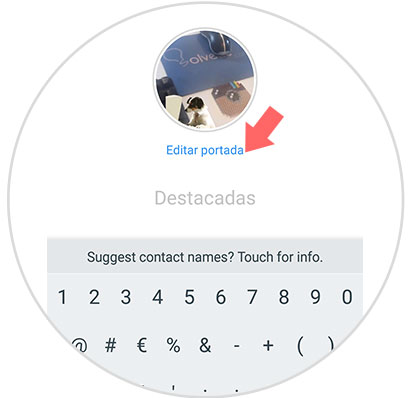
Wählen Sie das Bild aus, auf dem sich das Cover befinden soll, und zentrieren Sie es im Kreis, um das endgültige Erscheinungsbild zu erhalten. Wenn Sie fertig sind, klicken Sie auf Fertig.
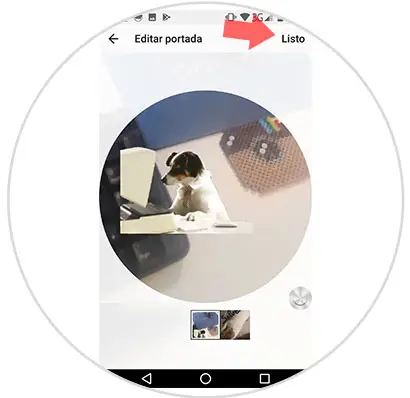
Geben Sie zum Schluss den gewünschten Titel für Ihre “Featured” -Story ein. Drücken Sie “Fertig”, wenn Sie fertig sind.
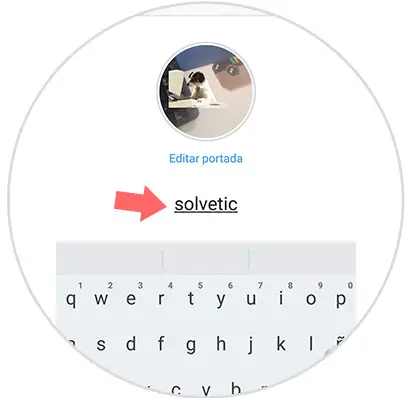
4 So entfernen Sie eine Story auf Instagram
Die hervorgehobenen Geschichten bleiben an der Wand befestigt, aber wir haben die Möglichkeit, sie mit den folgenden Schritten zu beseitigen:
Tippen Sie auf die markierte Story, die Sie löschen möchten.
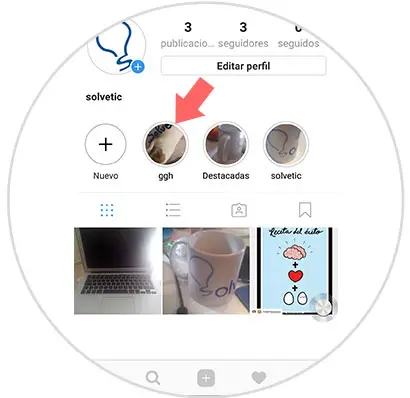
Klicken Sie auf das Symbol der drei horizontalen Punkte in der unteren rechten Ecke des Bildschirms.
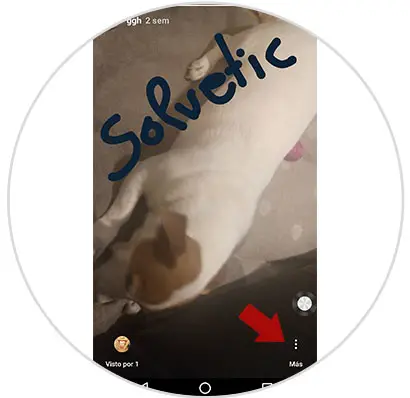
Ein Popup-Fenster wird angezeigt. Klicken Sie auf die Option “Aus hervorgehobenem Verlauf entfernen” und es wird von Ihrer Pinnwand gelöscht.
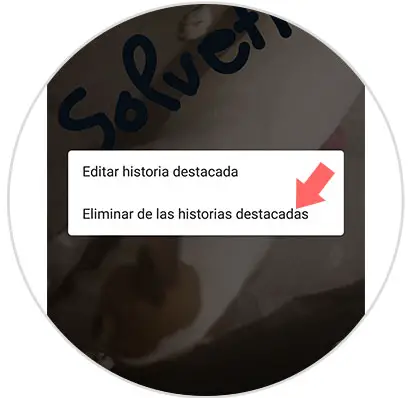
Klicken Sie dazu auf:
- Archiv der Geschichten
- Dreipunkt-Symbol in der Geschichte
- Entfernen